
- •Лабораторная работа 1-10
- •3.8. Алфавит языкаC, идентификаторы, ключевые слова, комментарии
- •3.9. Константы вC
- •3.10. Объявление простых переменных
- •3.11. Арифметические операторы и операторы присваивания
- •3.12. Преобразования типов
- •3.13. Стандартная библиотека языка c
- •3.14. Форматный вывод данных в c
- •4. Порядок выполнения работы
- •5. Содержание отчета
- •6. Вопросы для самоконтроля
-
Лабораторная работа 1-10
Интегрированная среда разработки Dev-C++
1. Цель работы
Целью работы является знакомство с интегрированной средой разработки Dev-C++, предназначенной для разработки программ на языкеС.
2. Состав рабочего места
2.1. Оборудование: IBM-совместимый персональный компьютер (ПК).
2.2. Программное обеспечение: операционная системаWindows, интегрированная среда разработки Dev-C++.
3. Краткие теоретические сведения
3.1. Структура программы на языке С
Программа на языке Cпредставляет собой совокупность следующих элементов:
директив препроцессора;
указаний компилятору;
объявлений переменных и функций;
определений функций;
выполняемых операторов.
Директивы препроцессора определяют действия по преобразованию текста исходной программы перед компиляцией.
Указания компилятору – это специальные инструкции для компилятора языка С.
Объявления переменных задают имена и атрибуты переменной, а объявления функций задают их имена, типы возвращаемых значений и атрибуты формальных параметров.
Определение функции специфицирует тело (текст) функции, который представляет собой блок – последовательность операторов. Тело функции содержит объявления и/или выполняемые операторы. Началом блока служит символ "{", окончанием – символ "}". Определение функции имеет следующий синтаксис:
тип-возвращаемого-значения идентификатор-функции (параметр-1, параметр-2,…)
где тип-возвращаемого-значения – один из типов переменныхC(например,intилиfloat),идентификатор-функции – имя функции,параметр-1, параметр-2,…– параметры функции. Если функция имеет несколько параметров, они отделяются друг от друга запятыми. Если функции не передается никаких параметров, то в качестве единственного параметра (в соответствии со стандартомANSI) задается ключевое словоvoidили просто пустые скобки.
Выполняемые операторы определяют действия программы по реализации алгоритма ее работы.
Возвращаемое функцией значение определяется в теле функции с помощью оператора return(в теле функции может быть несколько операторовreturn). Операторreturnимеет следующий синтаксис:
returnвыражение;
где выражениевычисляется и подставляется вместо вызова функции. Тип результата вычисления выражения должен совпадать стипом-возвращаемого-значения в определении функции.
Признаком окончания операторов объявлений и выполняемых операторов является символ ";".
Чтобы программа на языке C была скомпилирована и выполнена, она должна содержать, по крайней мере, одно определение функции. Если программа содержит несколько функций, то среди них выделяется одна функция, которая должна иметь имя main. С нее начинается выполнение программы. Если программа содержит только одну функцию, то она и является главной (и должна иметь имяmain).
Функция mainвозвращает значение типаint(обычно при нормальном завершении программы в выражении в оператореreturnзадается число0). Пока будем считать, что в функциюmainне передается никаких аргументов, т.е. определение функции имеет следующий вид:
int main(void).
Таким образом, общая структура (скелет) простой программы на языке Cбудет выглядеть следующим образом:
операторы #include
int main(void)
{
операторы объявления
выполняемые операторы
return 0;
}
3.2. Общие сведения об интегрированной среде разработки Dev-C++
Интегрированная среда разработки – IDE(IntegratedDevelopmentEnvironment)Dev-C++ для языковCиC++ включает в себя следующие основные компоненты:
специализированный текстовый редактор, в котором можно набирать и редактировать исходные программы;
компилятор исходной программы в объектный код (IDEпоставляется с компиляторомMingw, однако его можно настроить и на некоторые другие компиляторы);
компоновщик для создания загрузочного модуля в различных целевых средах:(консольных программ в средеMSDOS, программWindowsс графическим интерфейсом, файлов библиотек динамических связей (DLL), а также статических библиотек;
средства запуска программ и вывода результатов в различных целевых средах;
отладчики для устранения логических ошибок и ошибок при выполнении программ.
Эта IDEимеет набор меню, которые дают возможность именовать и сохранять файл исходного кода, а также компилировать, компоновать, выполнять и отлаживать программы, не покидая окноIDE. Если компилятор обнаруживает ошибки, выполняется возврат в программу редактора (при этом указываются ошибочные строки программы и соответствующие сообщения об ошибках). Если программа содержит несколько исходных модулей, вIDEсоздается проект, в котором указываются имена файлов, содержащих исходные модули. Это дает возможность не только компоновать все объектные модули проекта в единый загрузочный модуль, но и автоматически перекомпилировать только те модули проекта, в которых были сделаны изменения.
Вызов пунктов меню, переключение окон и выход из IDEвыполняется вDev-C++ таким же образом, как и в других приложенияхWindows.
Окно редактора Dev-C++ имеет следующий вид:

Панели инструментов можно добавлять или удалять с помощью контекстного меню, которое вызывается, если щелкнуть правой кнопкой мыши на свободном месте панелей инструментов.
3.3. Настройка Dev-C++
Перед работой с Dev-C++ должна быть выполнена настройкаIDE.
Прежде всего, необходимо указать язык интерфейса для команд меню, кнопок панелей инструментов и выводимых сообщений (первоначально языком интерфейса является английский язык). Для изменения интерфейса в меню Tools(Сервис) надо выбрать командуEnvironment Options(Параметры среды) и во вкладкеInterface(Интерфейс) диалогового окна этой команды из раскрывающегося списка поляLanguage(Язык) задать язык интерфейса:Russian(Русский) илиUkrainian(Українська).
В дальнейшем предполагается, что в качестве языка интерфейса выбран русский язык.
Во вкладке в раскрывающемся списке Темаустанавливается также вид (тема) графических элементов окнаIDE. Можно установить одну из трех тем:New Look,GnomeилиBlue(в дальнейшем предполагается, что установлена темаNew Look). Рекомендуется также включить переключателиНе показывать заставку при запуске иИспользовать тему XP, а также для стиля диалогов задать стильWindows 2000.
Шрифт и размер шрифта, используемые в редакторе, устанавливаются во вкладке Виддиалогового окна командыПараметры редактораменюСервис. В раскрывающихся спискахШрифтв областяхШрифт редактораиЛинейкаэтой вкладки рекомендуется установить моноширинный шрифтCourier Newи в раскрывающихся спискахРазмер– размер шрифта (рекомендуемый размер –12). Линейка – это область серого цвета слева от текста программы. Ширину этой области можно изменить с помощью поляШиринав областиЛинейка. При включении переключателяНомера строкв областиЛинейкана линейке будут выводиться номера строк программы.
Цветовое оформление различных элементов программы: ключевых слов, комментариев к программе, директив препроцессора и т.д. можно установить с помощью полей вкладки Синтаксисдиалогового окнаПараметры редактораменюСервис.
3.4. Создание и редактирование простых программ в Dev-C++
Создать простую программу, состоящую из одного модуля, вDev-C++ можно одним из следующих способов:
с помощью команды Исходный файлподменю командыСоздатьв менюФайл;
нажав кнопку Исходный файл(
 )на
панели инструментов;
)на
панели инструментов;нажав клавиши Ctrl+N.
При этом в области редактора появляется новая вкладка с пустым содержимым – Безымянный1,Безымянный2и т.д.
Набор и редактирование текста программывDev-C++ выполняется так же, как и в приложенииБлокнот. Для вырезания, копирования и вставки фрагментов программы можно использовать командыВырезать,КопироватьиВставитьменюПравка, либо клавишиCtrl+X, Ctrl+C Ctrl+V. Если текст программы был изменен, но изменения не сохранены, перед именем файла в названии вкладки выводятся символы "[*]".
При сохранении вновь созданного файла(с помощью командыСохранить какменюФайл) рекомендуется задавать имя файла латинскими буквами. При сохранении файла в окнеСохранить файлследует в раскрывающемся спискеТип файлазадать типC source files (*.c).
Повторно сохранить отредактированный файлможно с помощью одной из следующих операций:
выполнить команды СохранитьменюФайл;
нажать кнопку Сохранить(
 )
на панели инструментов;
)
на панели инструментов;нажать клавиши Ctrl+S.
Открытие файла с программойвыполняется одним из следующих способов:
с помощью команды Открыть проект или файлменю Файл;
при нажатии кнопки Открыть проект или файл(
 )
на панели инструментов;
)
на панели инструментов;при нажатии клавиш Ctrl+O.
Закрыть файл с программойможно:
с помощью команды Закрытьменю Файл;
нажатием кнопки Закрыть(
 )
на панели инструментов;
)
на панели инструментов;нажатием клавиш Ctrl+F4.
3.5. Выполнение простых программ в Dev-C++
Простую одномодульную программу в Dev-C++ можно сразуоткомпилировать, скомпоновать и выполнитьодним из следующих способов:
с помощью команды Скомпилировать и выполнитьменю Выполнить;
нажав кнопку Скомпилировать и выполнить (
 )
на панели инструментов;
)
на панели инструментов;нажав клавишу F9.
Отдельно компиляция программывыполняется:
с помощью команды Скомпилироватьменю Выполнить;
при нажатии кнопки Скомпилировать (
 )
на панели инструментов;
)
на панели инструментов;при нажатии клавиш Ctrl+F9,
а выполнение программы:
с помощью команды Выполнитьменю Выполнить;
при нажатии кнопки Выполнить (
 )
на панели инструментов;
)
на панели инструментов;при нажатии клавиш Ctrl+F10.
Если при компиляции обнаружены ошибки, в окне Компилятор выводятся соответствующие сообщения:

Если же ошибок не обнаружено, выводится следующее диалоговое окно:

Если при компиляции и компоновке не обнаружено ошибок, в Dev-C++ открывается окно выполнения программы как окно приложенияMSDOS:
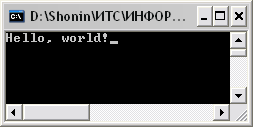
Следует отметить, что при запуске программы в окне в WindowsXPпосле выполнения оператораreturnокно выполнения программы автоматически закрывается и часто результат выполнения программы увидеть нельзя.
Чтобы этого не происходило, обычно перед оператором returnставят оператор
getchar();,
который вызывает функцию ввода символа. Эта функция, так же как и функция printf(), находится в разделеstdio.hстандартной библиотекиC. В этом случае окно выполнения приложенияMSDOSзакрывается при вводе любого символа (или просто нажатия клавишиEnter). Иногда программа уже ожидает ввода символов. В этом случае в программе необходимо два раза повторить вызов функцииgetchar().
Копирование результатов выполнения программы в другое приложение, например в Блокнот, выполняется с помощью командПометитьиКопироватьили командыВыделить всев подменю командыИзменитьсистемного меню приложенияMSDOS.
Следует отметить, что в редакторе Dev-C++ используется кодировкаANSI(Windows-1251), а в окне приложенияMSDOS– кодировкаOEM. Поэтому буквы кириллицы в строках формата функцииprintf()или в выводимых значениях строк будут передаваться неправильно. Чтобы этого избежать, следует использовать в строках только латинские буквы. Это не распространяется на комментарии в программе, которые можно задавать либо на английском, либо на русском или украинском языке.
3.5. Отладка программ в Dev-C++
Отсутствие в программе синтаксических ошибок не является гарантией того, что программа будет работать правильно, т. е. выдавать верные результаты. Обычно причиной неправильной работы программы является либо неверный алгоритм, либо неверная реализация правильного алгоритма, либо нарушение правил языка C(например, правил по преобразованию типов переменных).
Чтобы выявить ошибки при работе программы использовать один из следующих способов:
вставить в «подозрительных» местах программы отладочные операторы printf();
запустить программу в режиме отладки.
Операторы printf()можно вставить, чтобы проверить выполнение каких-либо фрагментов программы, например, выполнение цикла:
printf("\nLoop begin");/* Фиксация начала цикла */
for(i=0; i < 10; i++)
{
sum += a[i];
}
printf("\nLoop end"); /* Фиксация окончания цикла */
Кроме того, операторы можно использовать для вывода текущих значений каких-либо переменных, например, изменения переменных iиsumв цикле:
for(i=0; i < 10; i++)
{
sum += a[i];
/* Вывод значений i и sum при выполнении цикла */
printf("\ni=%d sum=%d", i, sum);
}
Для запуска программы в режиме отладкинеобходимо выполнить одну из следующих операций:
выполнить команду Отладкав менюОтладка;
нажать кнопку Отладка(
 )
на панели инструментов;
)
на панели инструментов;нажать клавишу F8.
При первом запуске будет выведено сообщение:
Ваш проект не содержит отладочной информации, хотите разрешить отладку и перестроить проект?
Если в процессе отладки были внесены изменения в программу, будет выведено сообщение:
Исходный файл новее исполняемого модуля. Хотите пересобрать исполняемый модуль?
На эти вопросы необходимо ответить Yesи повторно запустить отладку.
Управление выполнением программы в режиме отладки производится с помощью команд меню Отладка, либо аналогичных им кнопок на панели инструментов. Однако более удобным является использование вкладкиОтладкав нижней части окнаDev-C++. В этой вкладке находятся кнопки всех необходимых для отладки инструментов:

При работе в режиме отладки можно задать в программе точки прерывания– операторы, перед выполнением которых работа программы будет приостановлена. Чтобы задать такую точку или точки, необходимо щелкнуть мышью слева от этих операторов, и операторы будут выделены красным цветом:
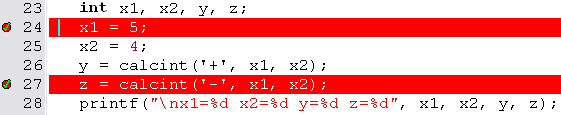
При повторном щелчке мышью слева от оператора точка прерывания для этого оператора будет удалена.
Чтобы
запустить программу и остановить
выполнение в точке прерывания, надо
установить курсор в первой точке
прерывания и нажать кнопку
Выполнить до курсора(![]() ).
При этом цвет выделения первой точки
прерывания измениться с красного на
синий:
).
При этом цвет выделения первой точки
прерывания измениться с красного на
синий:

Чтобы
остановить выполнение программы в
следующей точке прерывания, надо повторно
нажать кнопку Выполнить до курсора(![]() ).
КнопкаПродолжить
выполнение (
).
КнопкаПродолжить
выполнение (![]() )
выполняет программу либо до следующей
точки прерывания, либо (после последней
точки прерывания) до конца. Для прекращения
выполнения программы в режиме отладки
надо нажать кнопкуОстановить
выполнение(
)
выполняет программу либо до следующей
точки прерывания, либо (после последней
точки прерывания) до конца. Для прекращения
выполнения программы в режиме отладки
надо нажать кнопкуОстановить
выполнение(![]() ).
).
С помощью
кнопки Следующий
шаг(![]() )
можно выполнять программу по одному
оператору (шагу). При этом оператор,
который будет выполняться следующим,
подсвечивается синим цветом со стрелкой
слева:
)
можно выполнять программу по одному
оператору (шагу). При этом оператор,
который будет выполняться следующим,
подсвечивается синим цветом со стрелкой
слева:

При
использовании кнопки Следующий
шаг(![]() )
для пошагового выполнения вызов функций
пользователя в операторе рассматривается
как один шаг. Чтобы перейти к пошаговому
выполнению операторов вызываемой
функции (в данном случае функцииcalcint())
надо использовать кнопкуШаг
внутрь(
)
для пошагового выполнения вызов функций
пользователя в операторе рассматривается
как один шаг. Чтобы перейти к пошаговому
выполнению операторов вызываемой
функции (в данном случае функцииcalcint())
надо использовать кнопкуШаг
внутрь(![]() ):
):
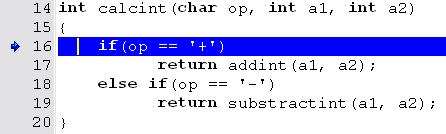
Чтобы
проверить правильность работы программы,
часто требуется отслеживать изменение
значения переменных при выполнении
программы в режиме отладки. В качестве
переменной могут выступать простые
переменные, а также массивы, структуры
и объединения (в этом случае будут
отслеживаться все элементы массивов,
структур или объединений). Можно также
отслеживать отдельные элементы массивов,
структур и объединений. Для того, чтобы
отследить значения какой-либо переменной
или ее элемента при выполнении программы
надо (после достижения точки прерывания
или выполнения очередного шага программы)
нажать на кнопку Добавить
в наблюдаемые(![]() )
и ввести имя переменной (или имя элемента
переменной, напримерa[0])
в диалоговом окне:
)
и ввести имя переменной (или имя элемента
переменной, напримерa[0])
в диалоговом окне:

После этого имена и текущие значения переменной будут выводиться в левом окне IDE(как это показано на рисунке для второй точки прерывания):
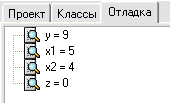
Значение переменной (или всех ее элементов) можно также узнать, если просто указать на ее имя в тексте программы курсором мыши (для этого во вкладке Параметры средыменюСервисдолжна быть включена опцияСледить за переменной под мышью).
Чтобы
убрать переменную из списка наблюдаемых,
надо выделить строку для этой переменной
в левом окне IDEи нажать
на кнопкуУдалить
объект наблюдения(![]() ).
).
Для отладки программы, содержащей несколько функций, можно использовать обратную трассировку. Это средство позволяет проследить (в обратном порядке) какие функции вызвали выполняемую в данный момент функцию. Для каждой функции выводится:
имя функции;
значения аргументов, с которыми была вызвана функция (если функция содержит параметры);
имя файла, содержащего функцию;
номер текущей выполняемой строки в программе (для выполняемой функции) или номер строки, содержащей вызов функции (для остальных функций).
Так, в приведенном выше примере функция main()вызывает функциюcalcint(), которая, в свою очередь, вызывает либо функциюaddint(), либо функциюsubstractint(). Если при пошаговом выполнении программы или достижении очередной точки прерывания текущий выполняемый оператор находится в функцииaddint():
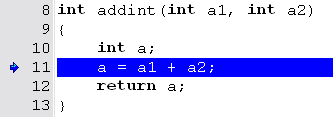
то во вкладке ОтслеживатьвкладкиОтладкабудет выведена обратная трассировка вызовов для функцииaddint():

3.6. Работа с проектами в Dev-C++
Большие и сложные программы обычно разбиваются на программные модули. В Cпрограммные модули – это функции. В ходе выполнения программы одни функции вызывают другие, и, после выполнения функции, управление возвращается в вызывающую функцию. Выполнение программы начинается с выполнения функции с именемmain. Функции небольшой программы можно собрать в одном файле, однако если программа большая, лучше разбить ее на несколько файлов, в каждом из которых содержатся одна или несколько функций. В этом случае при модификации программы достаточно перекомпилировать только те файлы, в которых произведены изменения, а затем повторно выполнить компоновку и запуск программы. Этот процесс можно выполнять вручную, однако, многиеIDE(не только для языкаC) позволяют автоматизировать процесс создания и модификации больших программ с помощью проектов.
Проект– это набор файлов, содержащих программные модули, которые рассматриваются как одна программа.
Создать
новый проектможно либо с помощью
командыПроектподменю командыСоздатьменюФайл,
либо нажав кнопкуПроект(![]() )
на панели инструментов.
)
на панели инструментов.
После этого открывается диалоговое окно нового проекта:
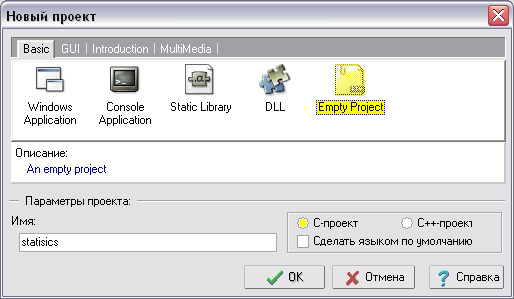
Во вкладке Basicэтого окна необходимо выбрать вид проекта: приложениеWindows(Windows Application), консольное приложение (Console Application), статическая библиотека (Static Library), библиотека динамических связей (DLL) дляWindowsили пустой проект (Empty Project). Для создания многомодульных программ с выводом в окноMSDOSлучше выбрать видEmpty Project. Затем в областиПараметры проектазадается имя проекта (латинскими буквами) и тип проекта (C-проект). После нажатия кнопкиOKвыбирается папка, в которой будет сохранен файл с данными о проекте (с расширением.dev).
После этого в левом окне IDEво вкладке Проект появляется имя проекта. С помощью контекстного меню для проекта можно выполнить следующие операции:
создать новый файл (команда Создать файл);
добавить существующий файл программного модуля к проекту (команда Добавить к проекту);
удалить файл из проекта – файл при этом не уничтожается (команда Удалить из проекта);
добавить папку в проект (команда Добавить папку);
настроить параметры проекта (команда Параметры проекта).
В проекте должен быть хотя бы один файл. После создания или добавления всех модулей проекта:
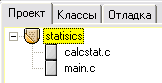
можно запускать проект на компиляцию и выполнение, используя те же команды и кнопки, что и для одномодульных программ. При этом будут повторно компилироваться только те файлы проекта, в которых проведены изменения. Загрузочный файл для проекта имеет то же имя, что и имя проекта, но с расширением .exe.
Примечания:
Имя файла проекта должно содержать только латинские буквы и цифры.
Файл проекта должен быть сохранен в той же папке, что и файлы проекта.
Абсолютный путь к файлу проекта не должен содержать пробелов.
3.7. Справочная система Dev-C++
Справочная система вызывается с помощью команд меню Справкаи организована по тому же принципу, что и все справочные системы для приложенийWindows. С помощью командыСправка Dev-C++можно получить сведения о работе в средеIDE(основных выполняемых операциях и командах меню) в разделеDev-C++ 5, а в разделеAn Introduction to C Programmingсодержатся краткие сведения о языкеC.
Можно также добавить дополнительные справочные данные в меню Справка. Так, папкуDocs, содержащую папкуcpp_manpagesс тремя файлами:c++ man.chm,cpp.chmиmanpages.chmнадо скопировать в папкуDev-Cpp. Чтобы сделать доступными эти файлы при работе сDev-C++, надо выполнить следующие действия:
выполнить команду Настроить меню справкив менюСправка;
в диалоговом окне Редактор меню справкинажать кнопку Обзор, а затем найти и открыть папкуcpp_manpages;
нажать кнопку Добавитьи выбрать файлc++ man.chm;
выбрать в раскрывающемся списке Значокв областиПараметры меню справкизначок для справки и нажать кнопкуOK.
В результате в меню Справкапоявится новая команда, которая выводит на экран справочник поC/C++ (cpprefrrence.com) и справочные страницы дляLinux(manpages.com).
Контактная информация – адреса сайтов разработчиков Dev-C++, компилятораMingw, а также дополнительных ресурсов содержится в диалоговом меню командыОDev-C++менюСправка.
